电脑win11不显示mp4预览图 Win11电脑图片预览缩略图不显示的解决方法
更新时间:2024-02-28 17:06:29作者:yang
近期有用户反映,在使用电脑win11系统时,遇到了一个问题:无法显示mp4文件的预览图,这给用户带来了一定的困扰,尤其对于经常需要浏览和管理大量图片和视频的用户来说更为不便。幸运的是针对这个问题,我们可以采取一些简单的解决方法,以恢复电脑win11系统中mp4文件的预览图显示。下面我们将一一介绍这些解决方法,帮助用户顺利解决这一问题。
具体步骤:
1.首先点击桌面的文件图标,打开文件资源管理器。

2.打开后,点击红框中的【…】

3.点击【选项】

4.点击【查看】

5.将【始终显示图标,从不显示缩略图】前面的【√】给点掉。
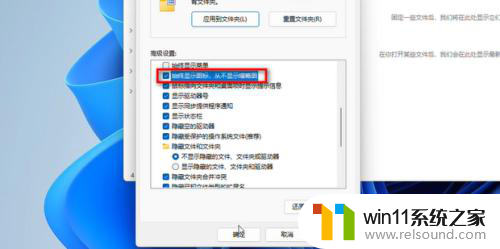
6.点掉后,点击【确定】即可。

7.如图所示,这样就显示缩略图了。
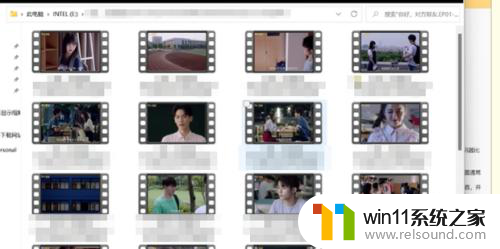
以上是关于电脑Win11不显示MP4预览图的全部内容,如果有遇到相同情况的用户,可以按照以上方法解决。















